Google Chrome¶
- Localizar el ícono del Menú Principal (Tres puntos), ubicado en el margen superior derecho del navegador.
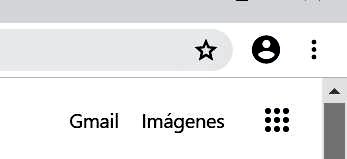
- Seleccionar la opción Configuración.
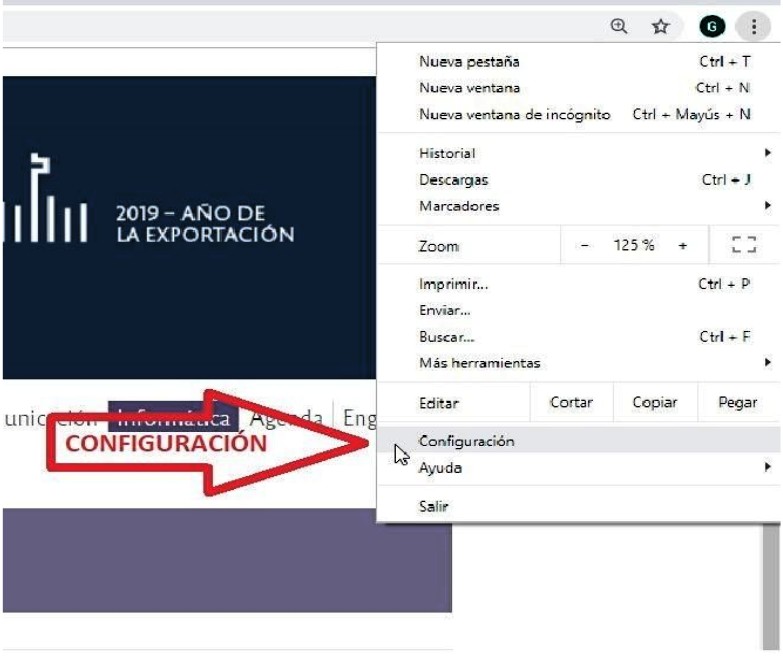
- Se abrirá la pantalla Configuración, en la que deberá dirigirse a Configuraciones Avanzadas en la parte inferior de la misma.
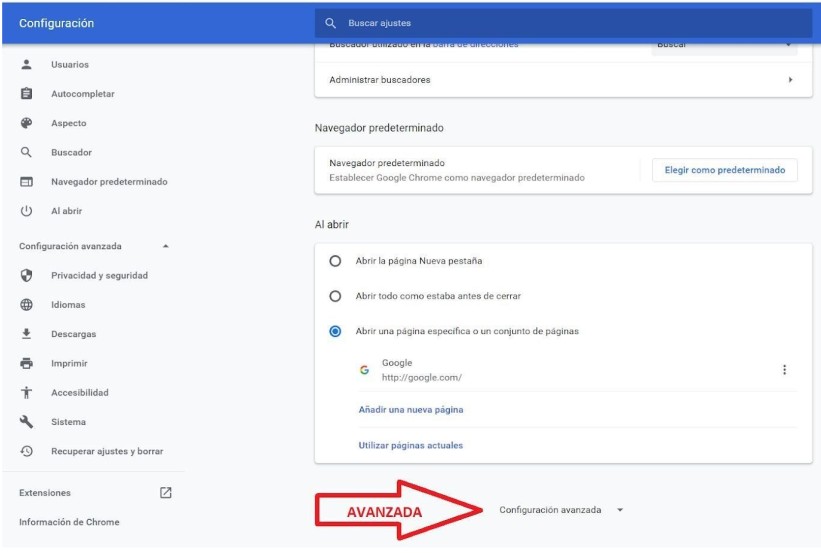
- Se dirigirá al menú de opciones de Sistema, hacer click en el ícono.
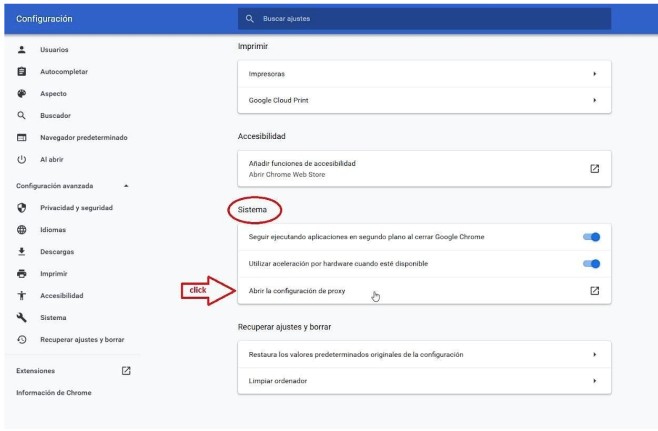
Se abrirá una ventana con la configuración de Proxy en la que deberá:
- Activar la opción, si es que esta desactivada Detectar la configuración automaticamente y también Usar servidor Proxy
- En dirección ingresar: journals.unc.edu.ar
- En puerto ingresar: 80
- Luego hacer click en Guardar
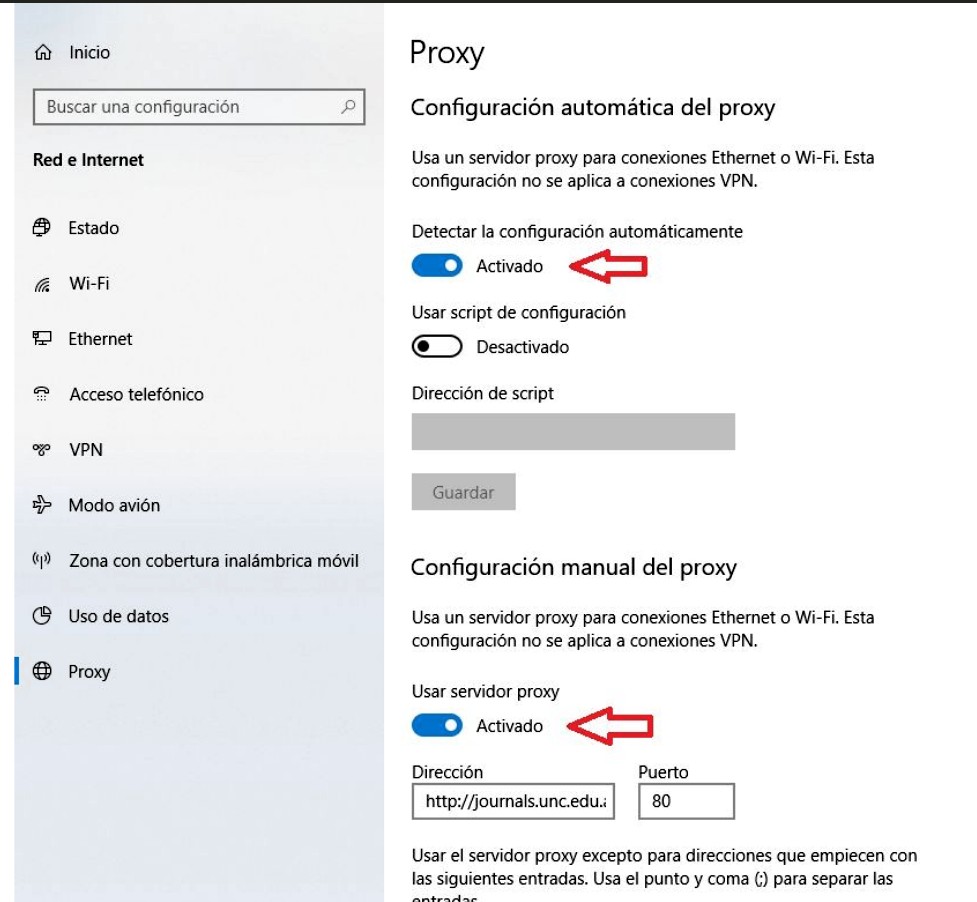
Por finalizado se abrirá en su navegador la siguiente ventana, donde deberá ingresar con sus credenciales (usuario y contraseña) de Usuario UNC:
- En Nombre de usuario ingresar su usuario UNC
- Contraseña y presionar Aceptar.

Finalizado
DE ESTA MANERA PODRÁ ACCEDER A LOS SISTEMAS DE LA UNC QUE ANTES SOLO INGRESABA DESDE LA RED DE LA UNIVERSIDAD